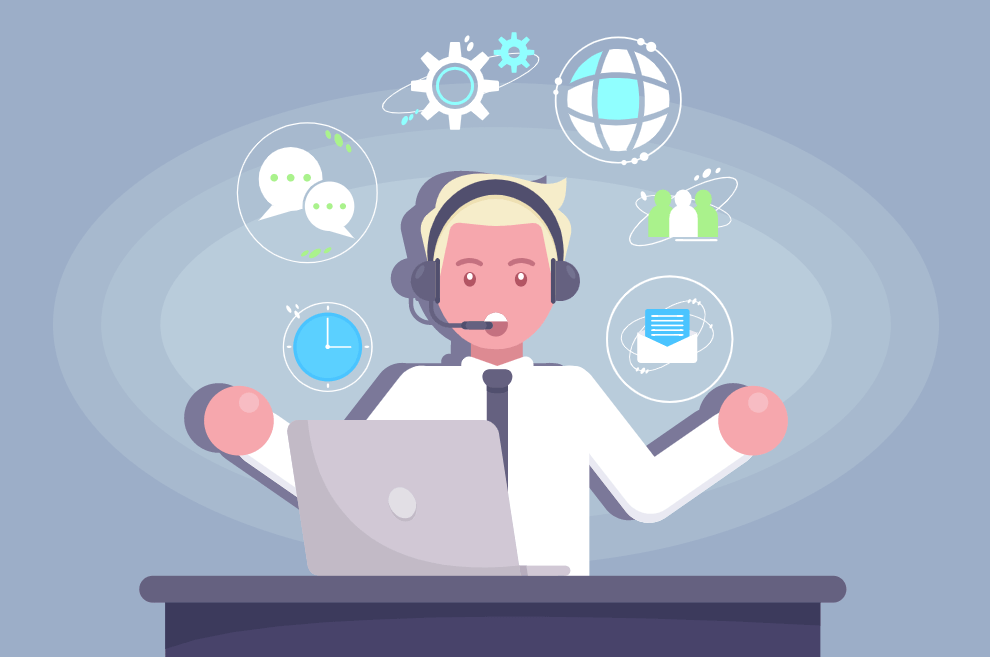こんにちは、100億円トレーダーです。
このページではXM(エックスエム)の口座開設の具体的手順を解説していきます。
XM(エックスエム)の新規口座開設の具体的手順
STEP1:口座開設手続きを完了させる
では新規口座の開設の手順を細かく説明します。
まずコチラからXM(エックスエム)の公式ホームページを開きます。
すると下記のような画面が出てきますから、
「口座を開設する」
という緑のボタンをクリックして次の画面に移ります。
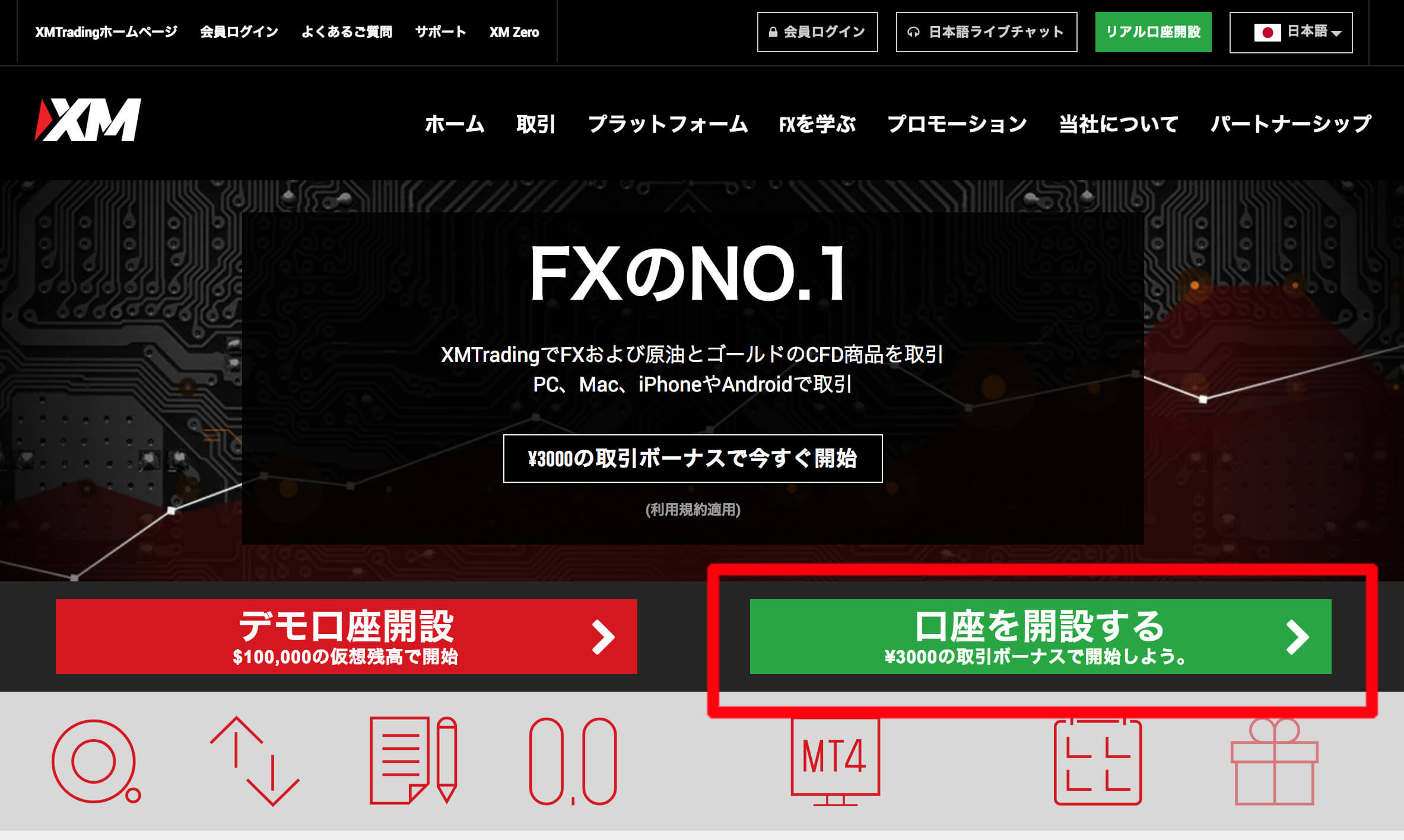
すると、
「リアル口座登録1/2」
というページが出てきますので、書いてある通りに入力していきます。
XM(エックスエム)は海外のFX業者ですから全て英語での入力なので気をつけて下さい。
電話番号は、「080-××××-××××」の方は、80から入力開始、「090-××××-××××」の方は、90から入力開始となります。
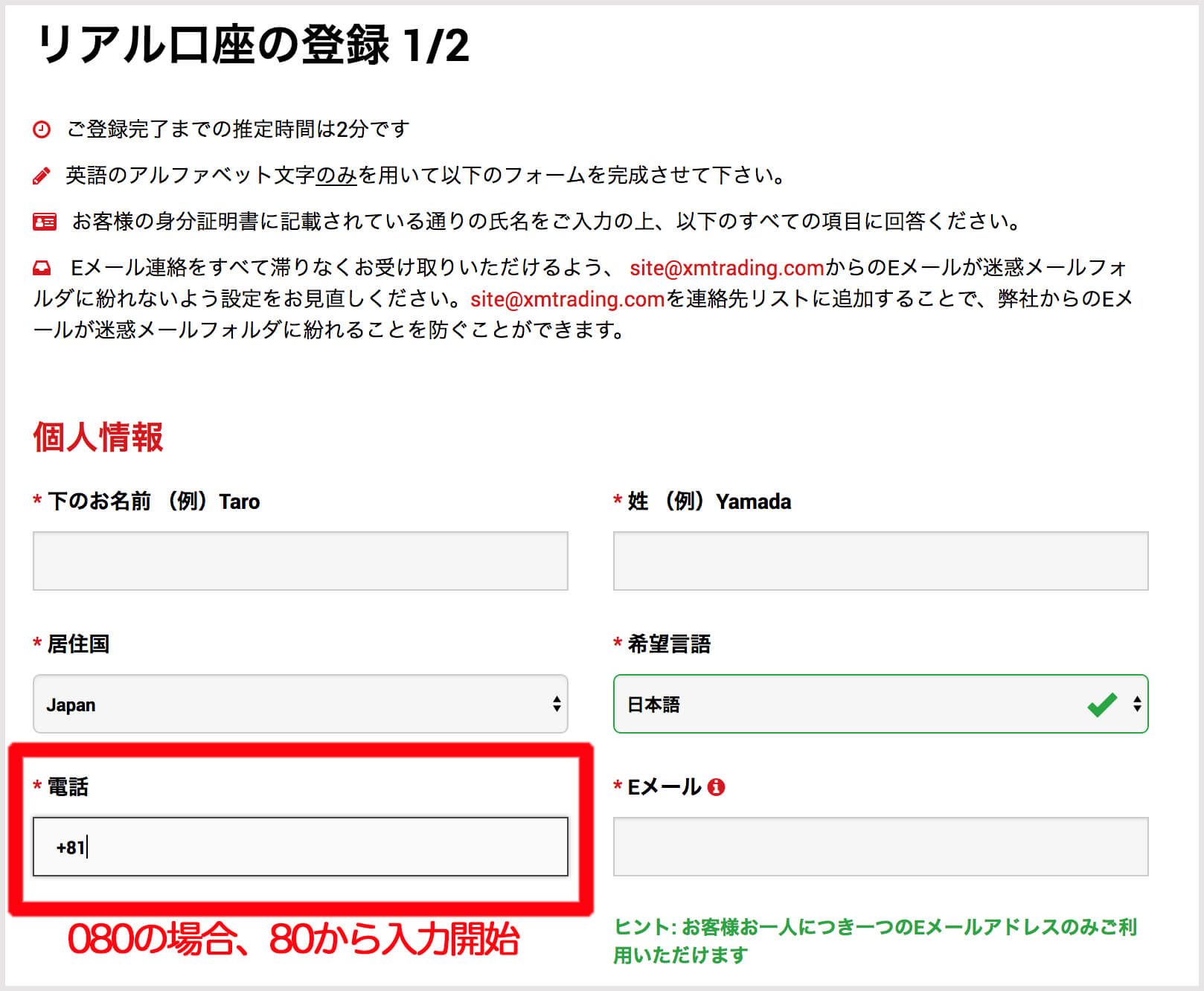
取引プラットフォームは「MT4」を、口座タイプは「スタンダード」を選択します。
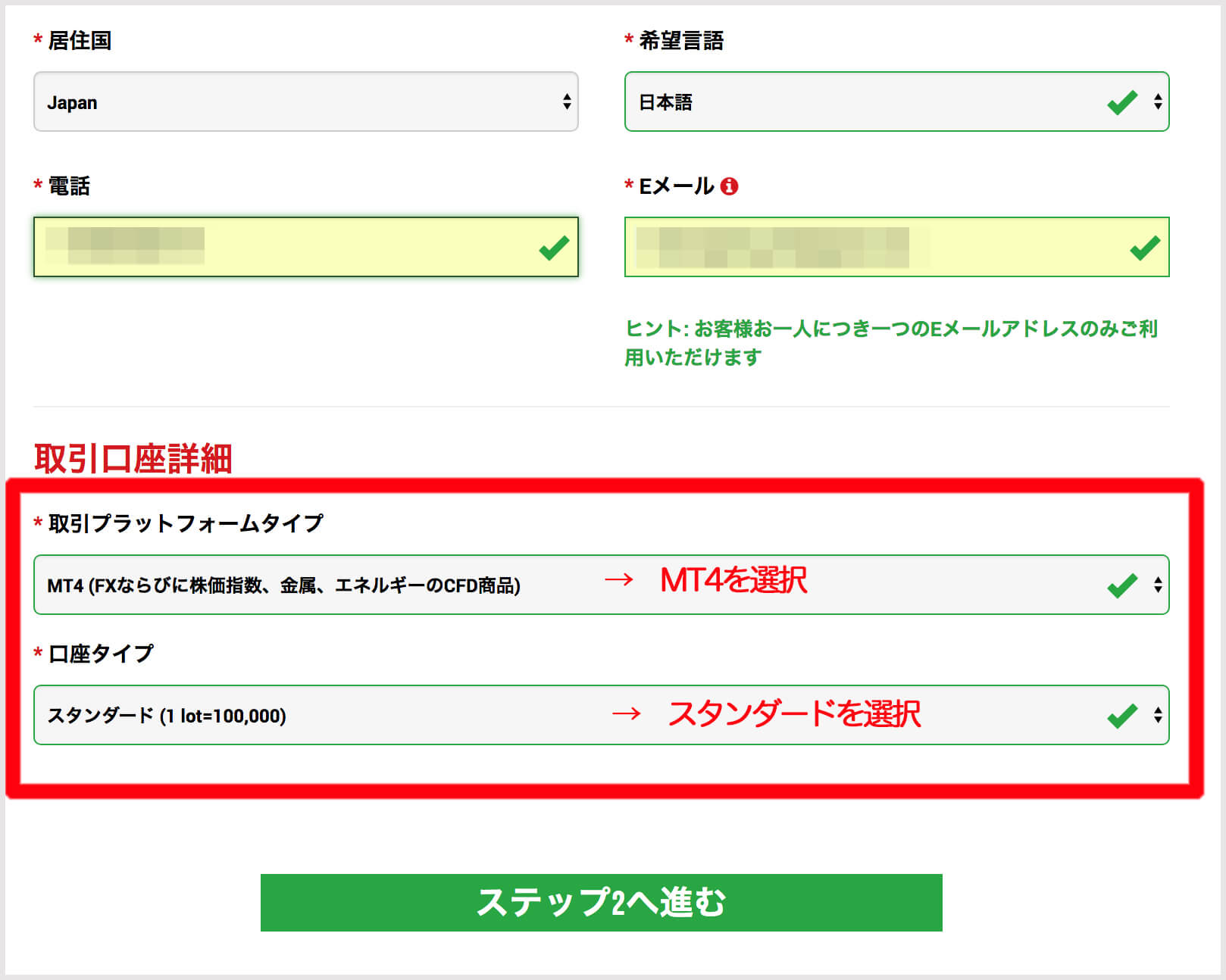
選択した後、「ステップ2へ進む」という緑のボタンをクリックしてください。
すると、
「リアル口座登録2/2」
というページが出てきます。
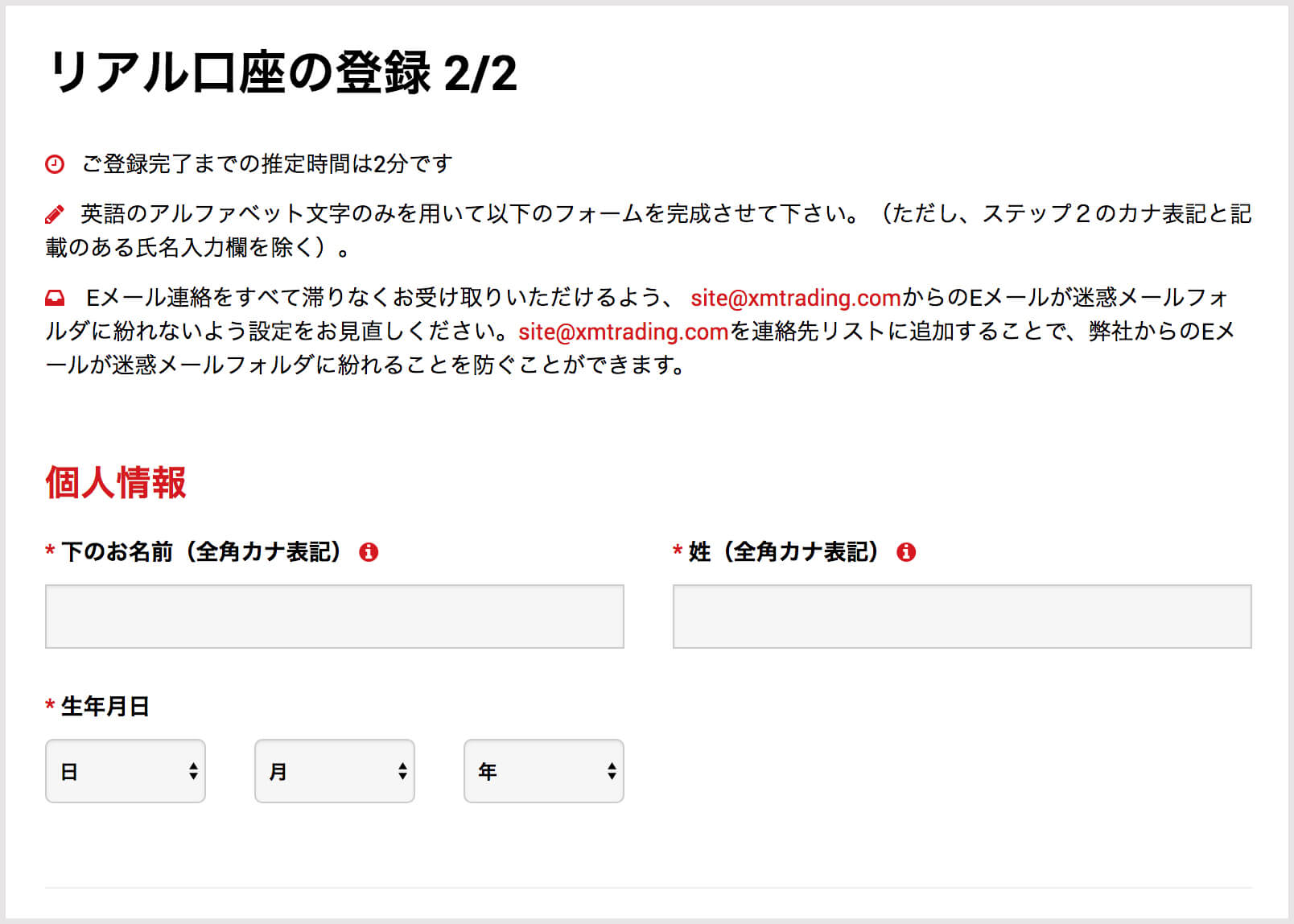
こちらも上から指示通りに入力していってください。
住所も全て英語入力ですが、日本語の住所を英語表記にどう変換すれば分からない人はコチラのサイトを使って変換した後、入力ください。
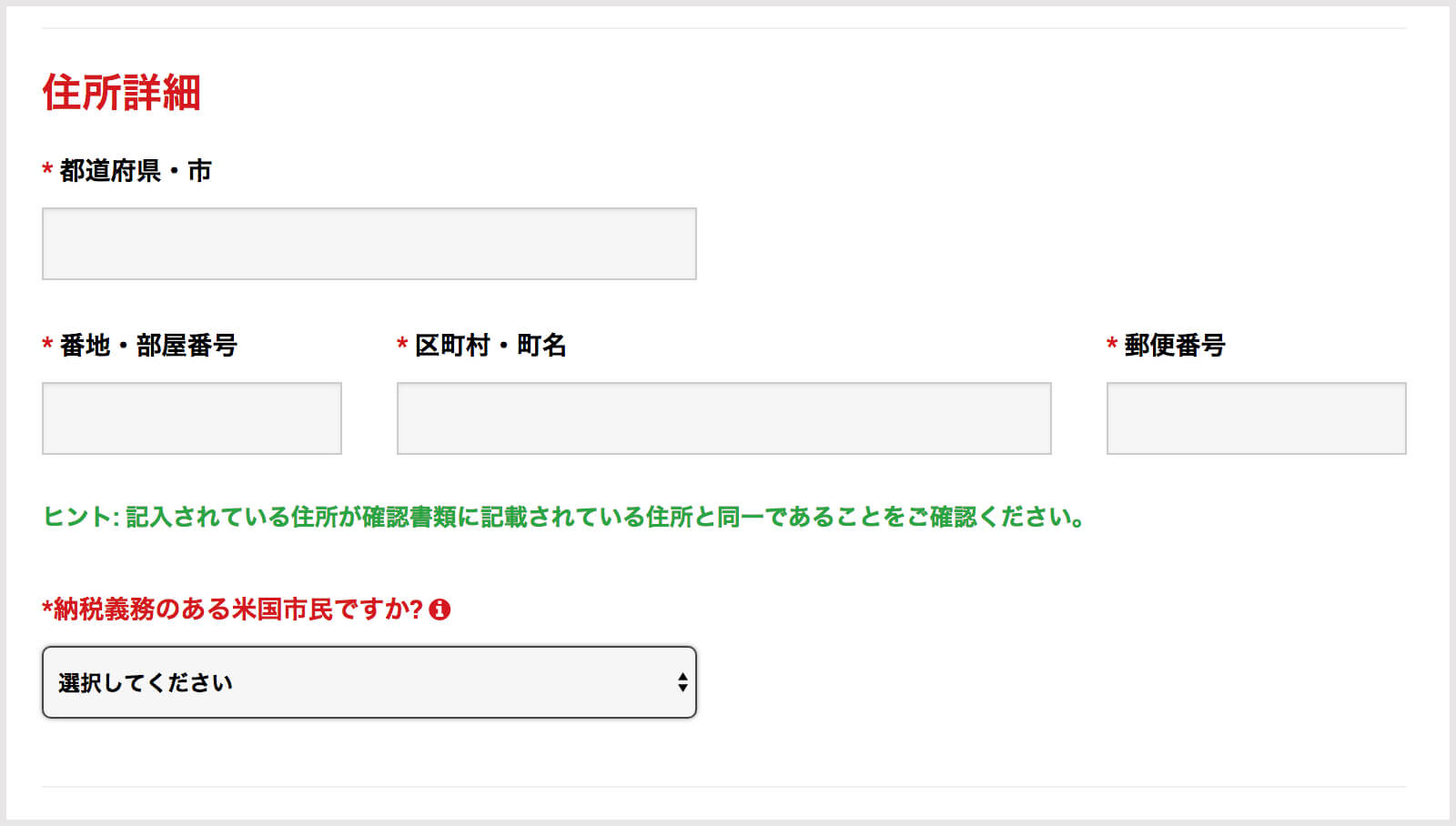
取引口座詳細の欄は、レバレッジは
「1:888」
を選択、口座ボーナスは
「はい、ボーナスの受け取りを希望します」
を選択してください。
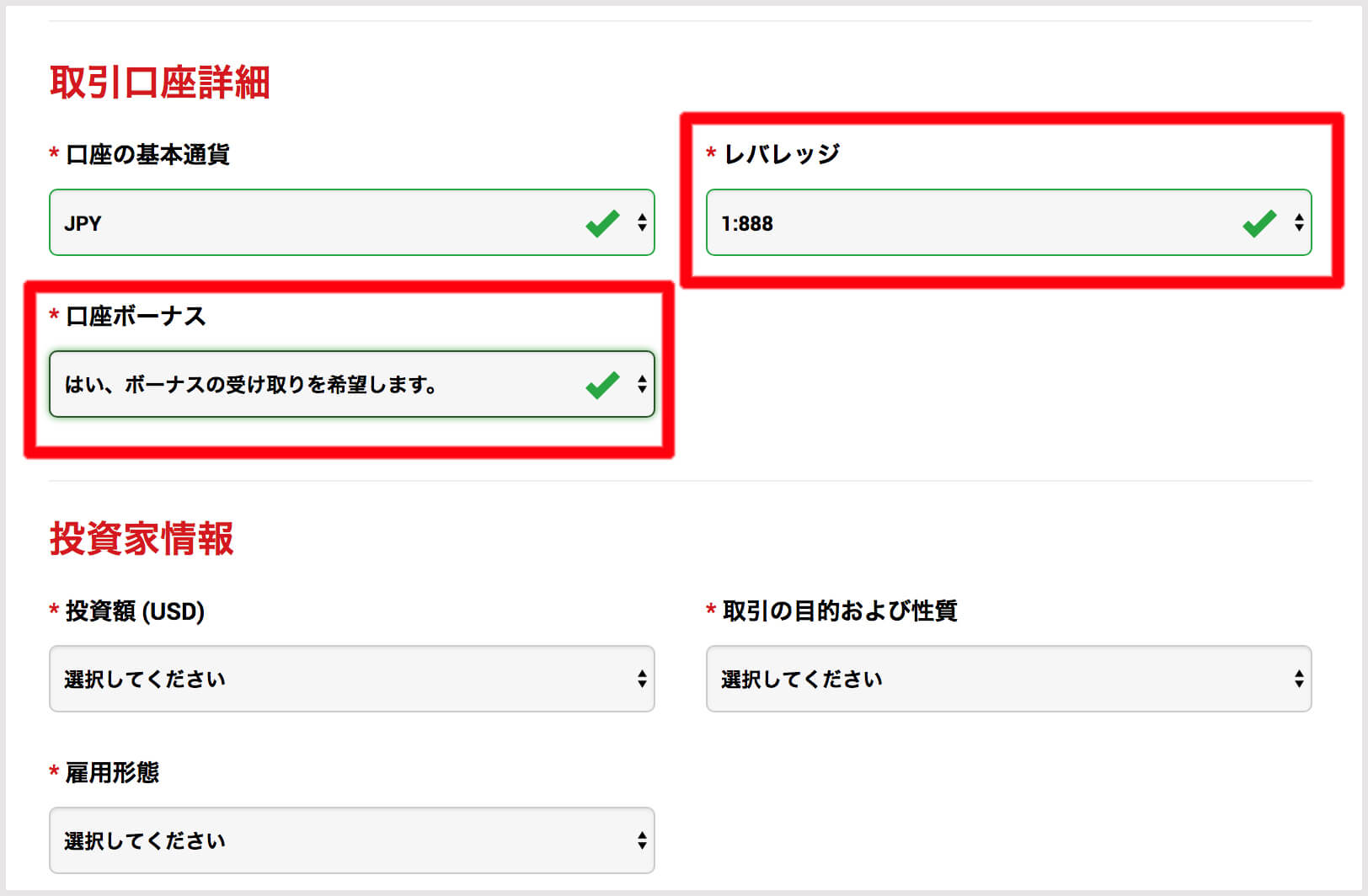
※投資額を20,000ドル以上にすると、最大レバレッジが200倍に制限されてしまいます。レバレッジ1,000倍でトレードしたい場合は【5-20,000】を選択してください。
そして他の項目も全て入力し終えたら
「リアル口座開設」
という緑ボタンをクリックします。
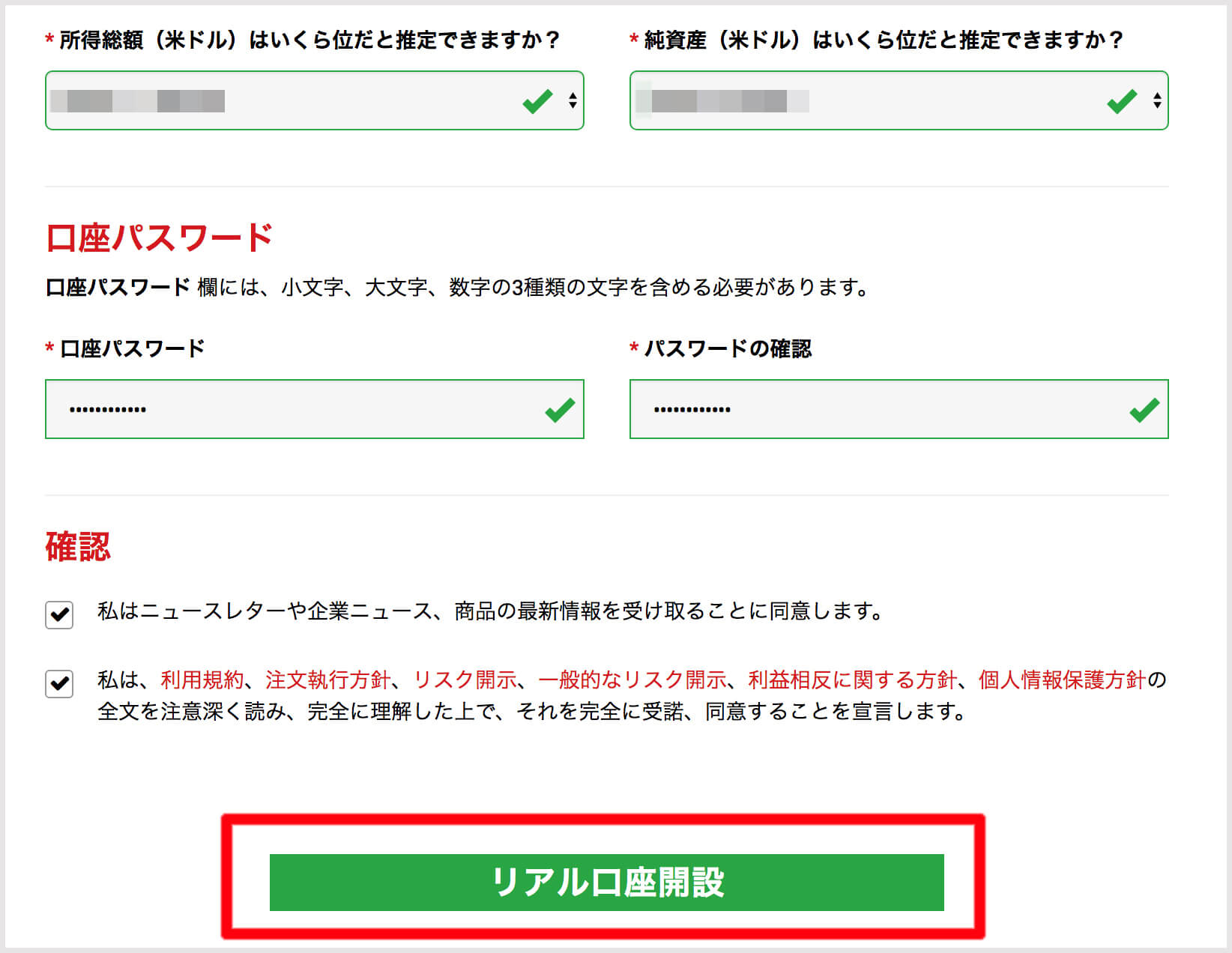
これで口座開設の申請は完了となり、登録のメールアドレスに下記の確認メールが届きます。
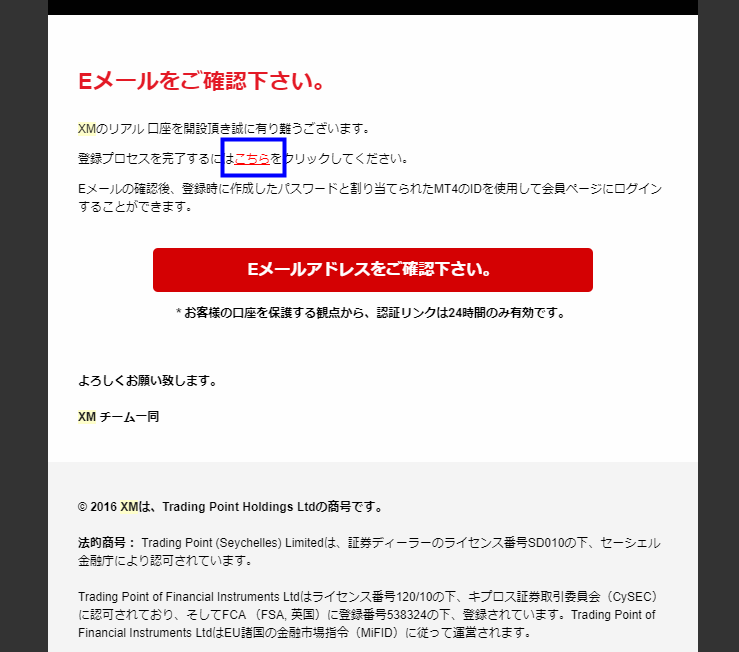
『こちら』もしくは『Eメールアドレスをご確認下さい』をクリックすれば口座開設完了となります。
※24時間以内でないと認証リンクが無効化されてしまうので、必ずメールが来たらスグにクリックするようにしてください。
認証が完了すると、すぐさま下記のメールが届きます。
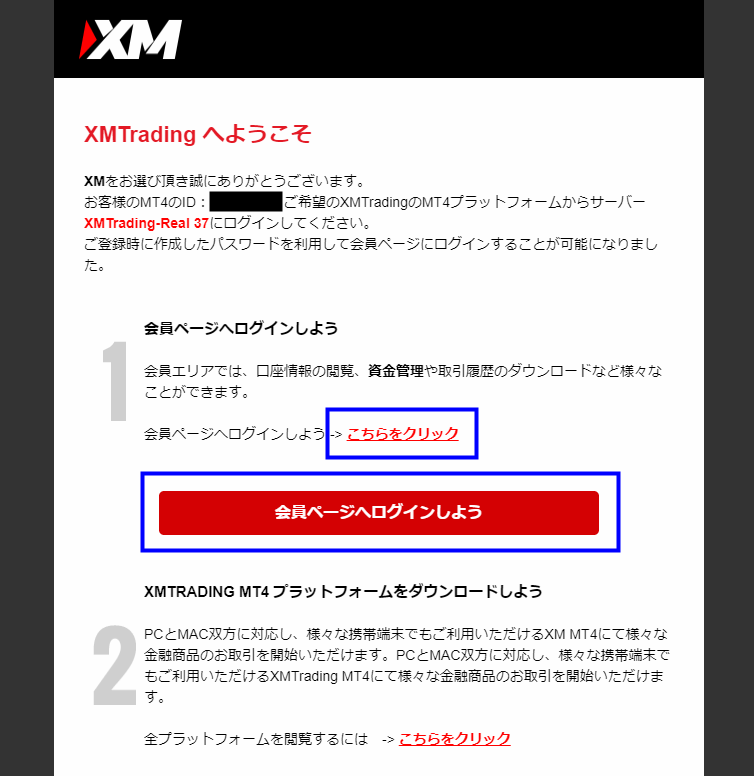
こちらのメールには、MT4のIDとサーバー情報が記載されております。
会員ページへのログインやMT4のログインの際に必要になるので、必ず保存しておいてください。
STEP2:口座を有効化する
今回の「個別エントリー添削サービス」を受けるためには、「口座の有効化」を済ませる必要があります。
口座の有効化とは、「身分証明書」と「現住所確認書類」のアップロードによる本人確認のことで、口座開設後、マイページにログインしたら、
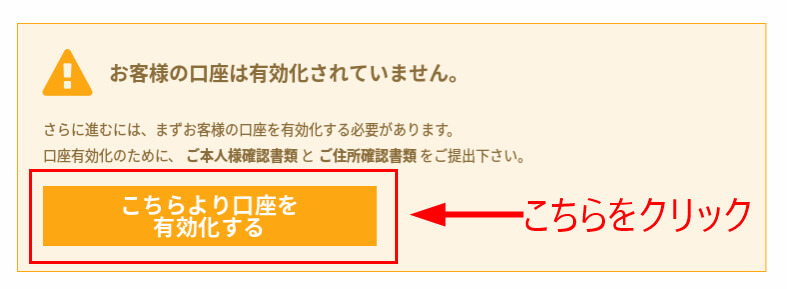
上記のような画面が出てくるので、
「こちらより口座を有効化する」
というボタンをクリックして必要書類のアップロード画面に進んでください。
アップロード画面に進んだら、身分証明書と現住所確認書類のアップロードを行い、それが終われば
「書類をアップロード」
というボタンをクリックしてください。
※ちなみに、本人確認書類の提出はスキャナーではなくスマホで撮影したものでOKです。
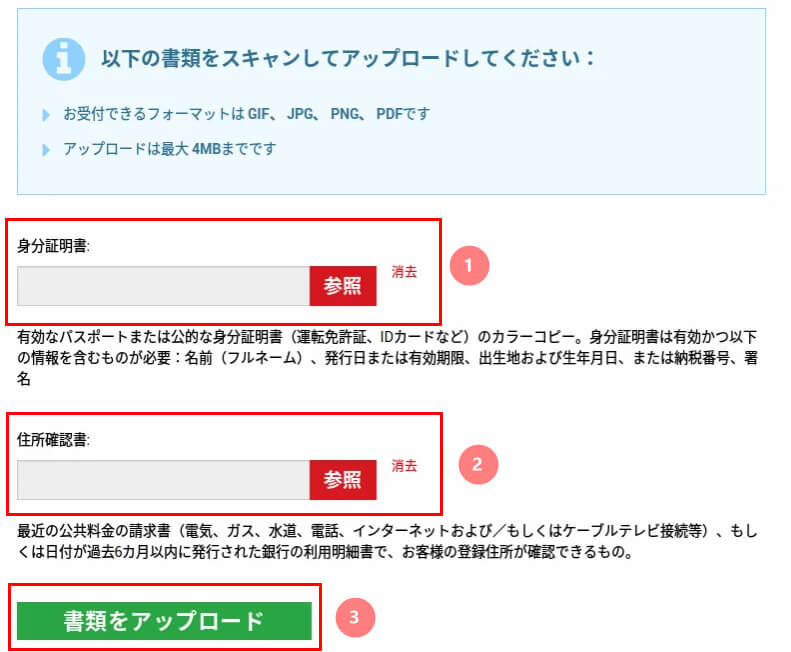
必要書類のアップロードが完了した後、下記の確認メールが届きます。
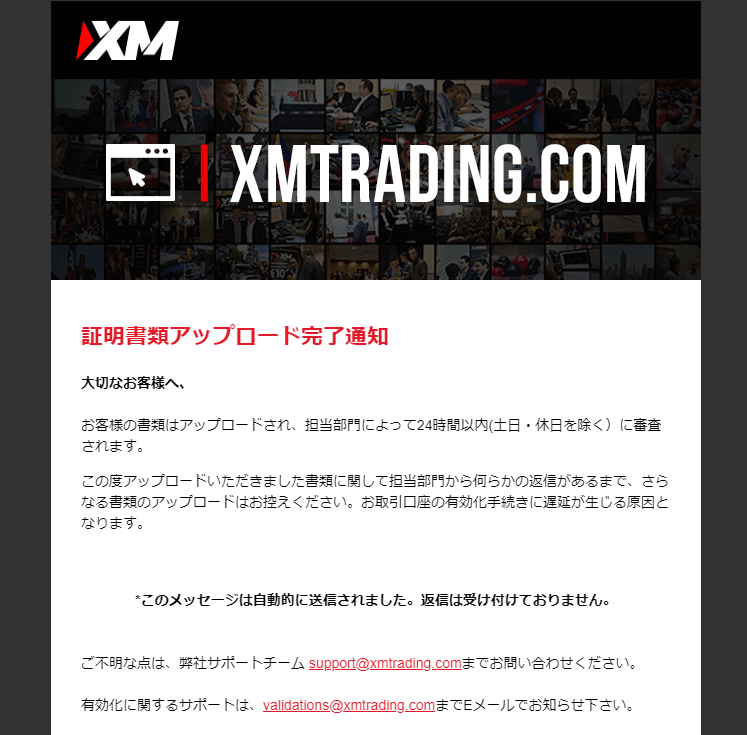
必要書類のアップロードが完了後、XM日本語サポートチーム側で目視による書類の確認が行われます。
混雑状況により口座有効化までの時間が異なりますが、本人確認書類に問題がなければ早ければ数時間以内に、遅くても24時間(土日祝を除く)に書類の確認が行われ口座が有効化されます。
ちなみに私は1時間も経たないうちに口座が有効化されましたよ。
有効化が完了すれば下記のようなメールが届きますので、有効化されたかどうかはそれで確認することができます。
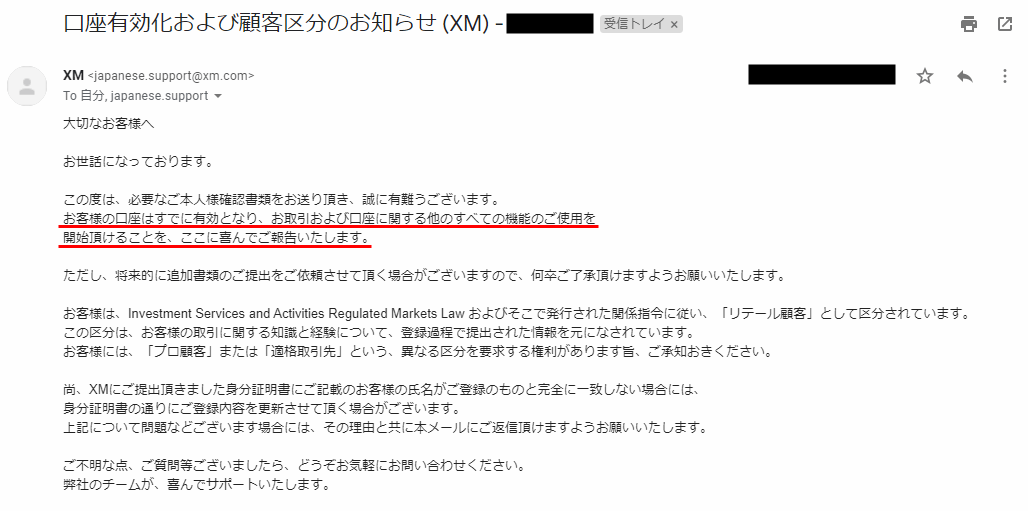
ここからはXMの口座を既に持っている人向け
XM追加口座の開設方法
XM追加口座の開設は、XM会員ページから行います。
まず、こちらのリンクより会員ページのログイン画面に進んでください。
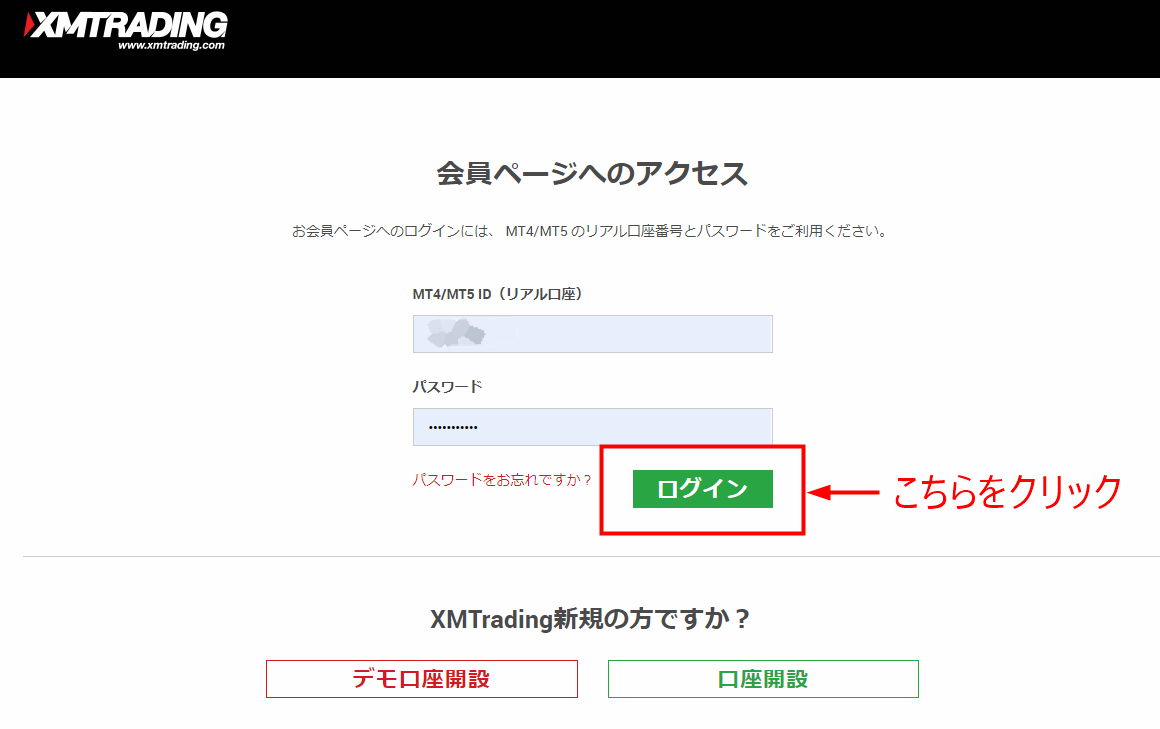
ログインのボタンをクリックして、会員ページに進みます。
会員ページにログインすると、
「追加口座を開設する」
というボタンがあるのでそちらをクリックしてください。
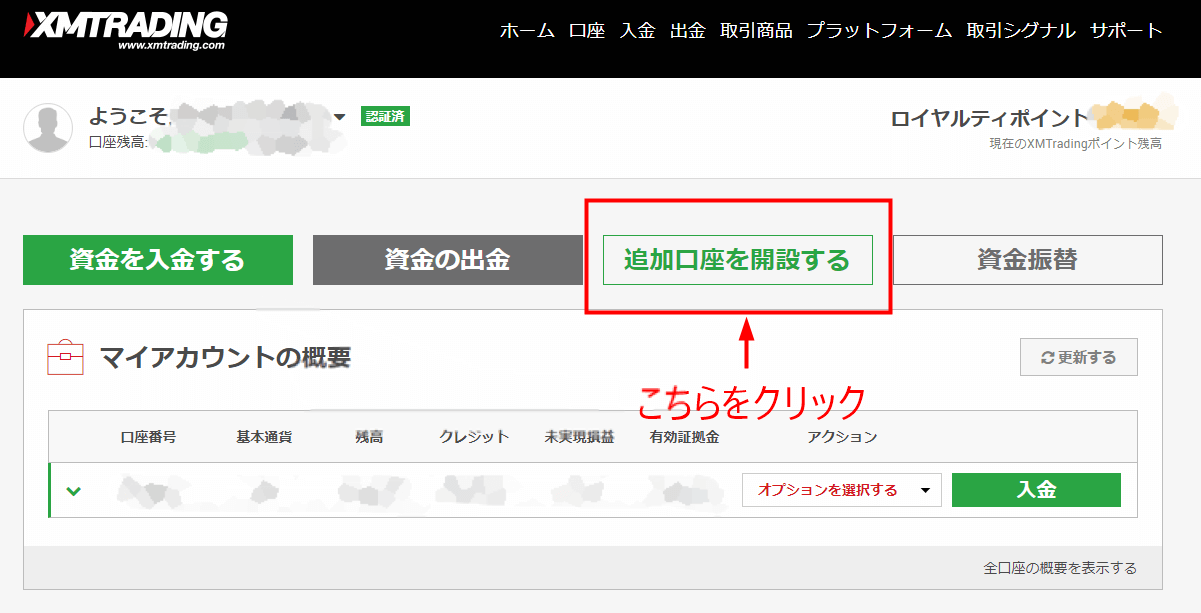
「追加口座を開設する」をクリックすると、
「リアル口座開設」
というページに進みます。
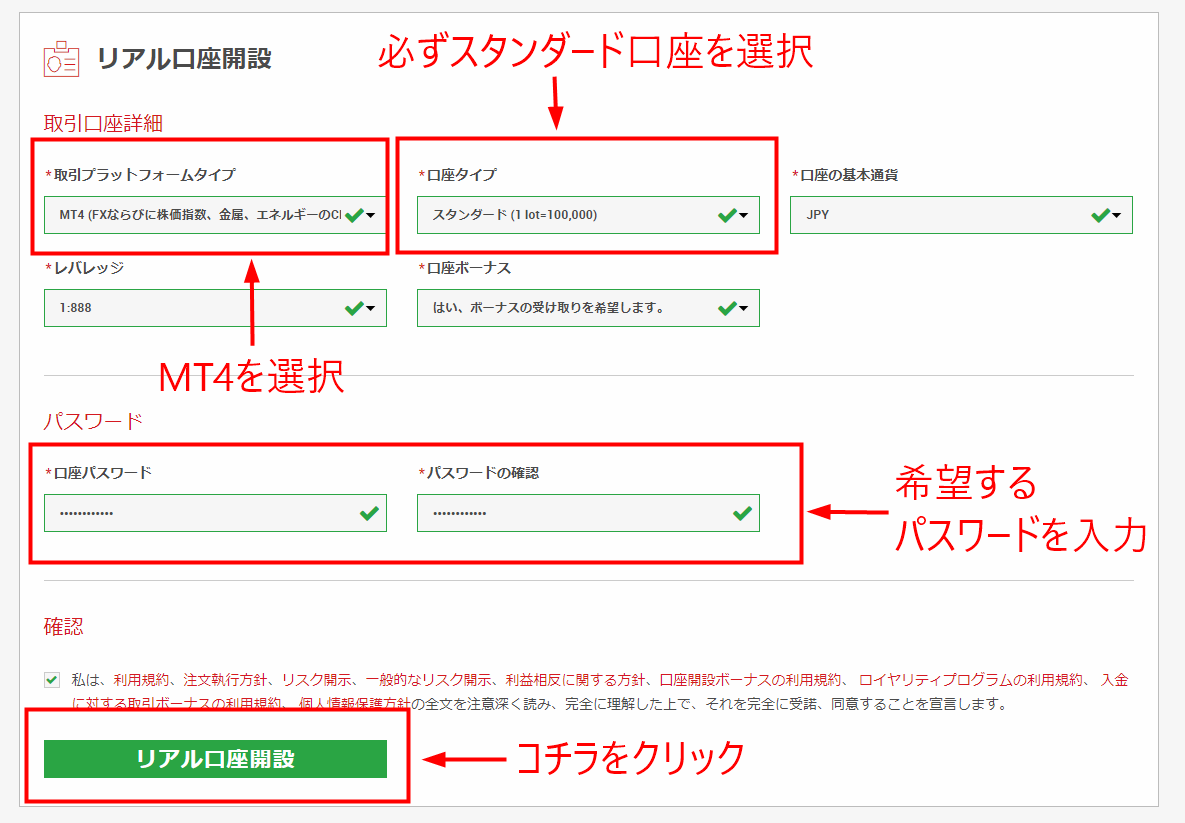
必要事項に記入し、確認事項にチェックを入れた後、
「リアル口座開設」
という緑のボタンをクリックします。
問題がなければ、以下の画像のように
「リアル口座を開設 – XMのリアル口座開設、おめでとうございます。」
と表示されます。
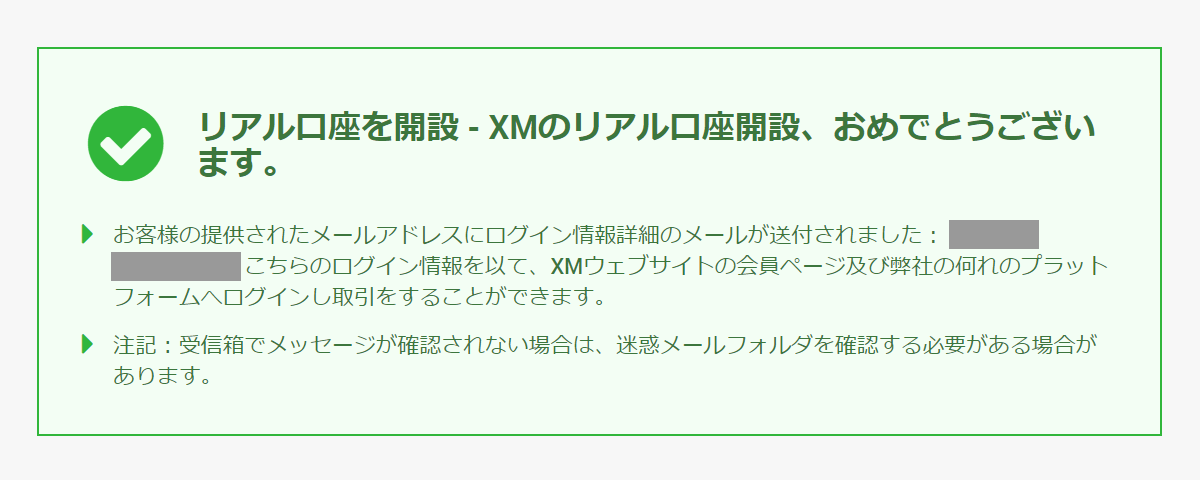
追加口座の入力が無事に完了すると、XMに登録しているメールアドレスに
「XMTradingへようこそ」
というメールが届きます。

そこに書かれてあるIDやサーバー情報は、MT4や会員ページにログインする際に必要となります。
メモを取るなどして大切に管理するようにしてください。
追加口座の開設は以上で完了です。